Come chattare in video su Snapchat nel 2022
Snapchat è tra i app di chat che supportano le videochiamate. A parte questo, ti consente di inviare istantanee video a qualcuno o aggiungerle al tuo storia. Per fare un ulteriore passo avanti, Snapchat ha anche una funzione per inviare note video. Questi messaggi video sono utili quando il tuo amico non è disponibile per una videochiamata in un determinato momento.
In questa guida ve lo faremo sapere come puoi facilmente utilizzare la chat video o chiamare su Snapchat da Android o iPhone.
Note:: I passaggi e gli screenshot utilizzati qui provengono dall’app per iPhone, ma gli utenti Android non dovranno affrontare alcun problema mentre li seguono poiché non c’è quasi alcuna differenza.
Contenuti
Come videochiamare su Snapchat
- Apri l’app Snapchat e vai alla schermata della chat toccando il icona della chat in basso a sinistra.
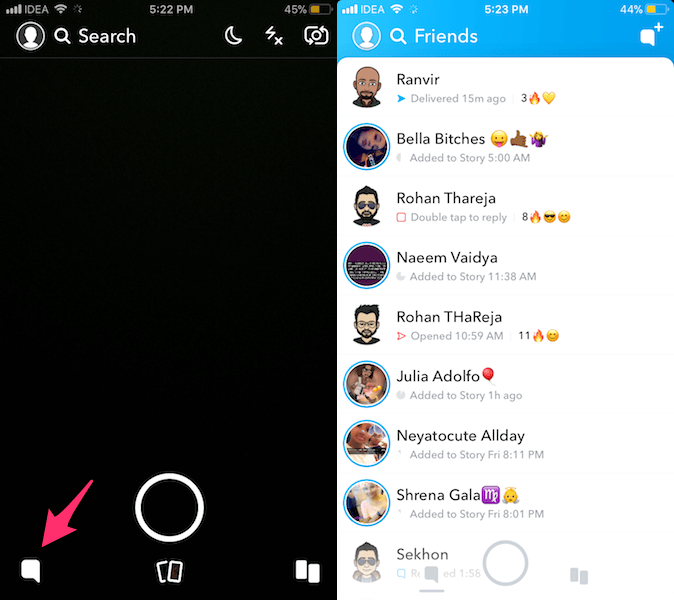
- Tocca la chat della persona desiderata con cui desideri effettuare una videochiamata.
- Nella schermata della chat, tocca il Icona Video per effettuare una videochiamata.
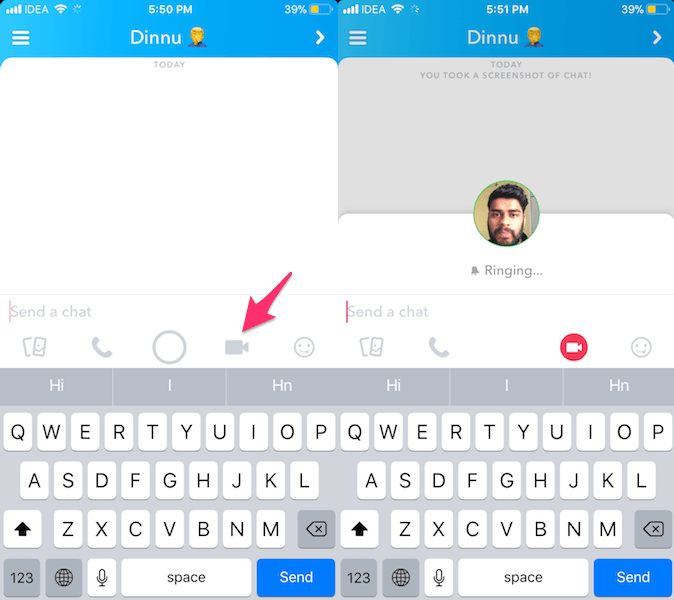
- Dopo aver risposto alla chiamata, è possibile utilizzare gli obiettivi.
- Per utilizzare i filtri per il viso durante una videochiamata, puoi toccare il tuo miniatura del video in basso al centro e avrai le opzioni per applicare diversi filtri per il viso. Cambia i filtri scorrendo verso sinistra o verso destra durante la videochiamata.
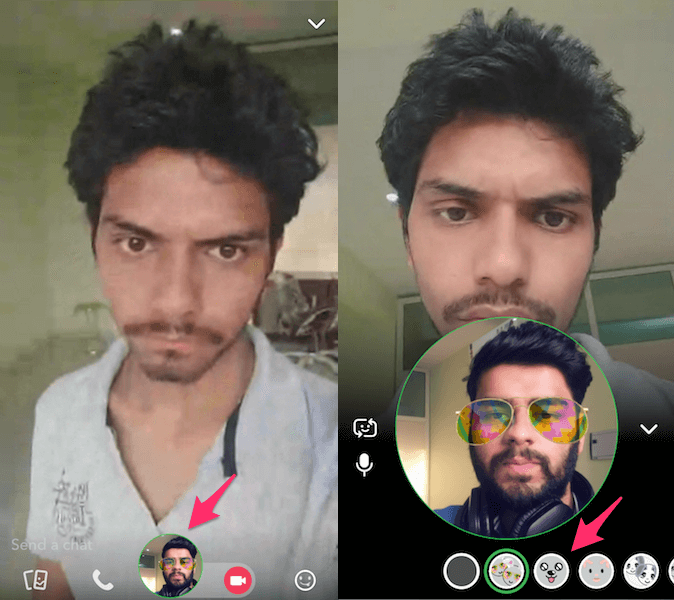
- Per disconnettere la videochiamata è sufficiente toccare il Icona Video ed esci dalla chat.
Come accennato in precedenza, puoi persino inviare messaggi video. Per inviare o pubblicare i normali scatti video segui questo guida.
Per inviare una nota video, procedi nel seguente modo.
Come videochattare su Snapchat?
Non molti utenti conoscono questi messaggi video poiché sono in qualche modo nascosti.
Le note o i messaggi video sono come animati GIF e vengono registrati dalla fotocamera del telefono. Pertanto, puoi registrare GIF di te stesso o dei dintorni. Ecco come.
I primi due passaggi sono gli stessi che abbiamo fatto per la videochiamata sopra.
- Una volta che sei nella schermata della chat, premi a lungo l’icona del video invece di toccarlo.
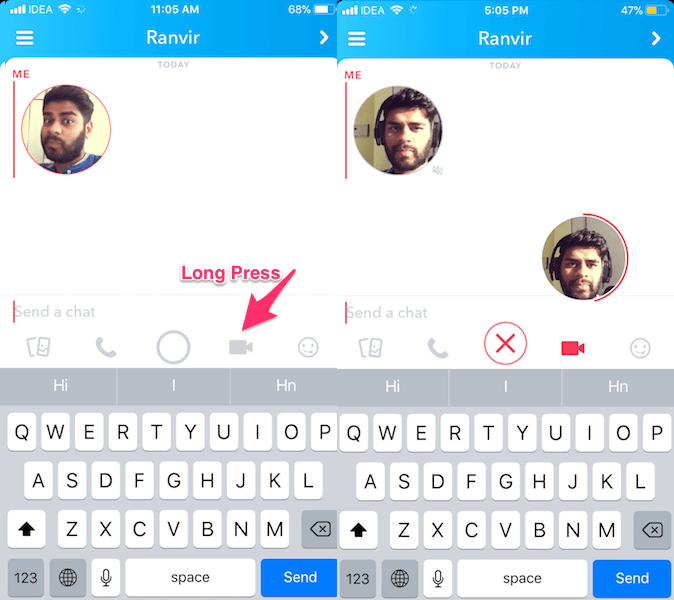
- Il videomessaggio inizierà a registrare e vedrai una piccola miniatura rotonda che mostrerà tutto ciò che hai messo a fuoco sulla fotocamera frontale.
- Rilascia il pulsante video una volta terminato il messaggio. È consentito un massimo di 10 secondi in un singolo videomessaggio.
- Se qualcosa va storto durante la registrazione del video, puoi annullarlo o eliminarlo trascinando e rilasciando la nota video su icona X.
Allo stesso modo, puoi anche inviare un messaggio audio premendo a lungo l’opzione di chiamata audio (icona del telefono).
Video con passaggi
Puoi anche guardare il nostro video:
FAQ
Snapchat FaceTime ti capovolge la faccia?
Snapchat FaceTime non capovolge la tua faccia. Quando usi la fotocamera frontale in Snapchat, rispecchierà la tua immagine prima di inviarla. Quindi, l’immagine finale sarà quella a cui sei abituato.
Le videochiamate Snapchat vengono visualizzate sulla bolletta del telefono?
Le videochiamate Snapchat non verranno visualizzate sulla bolletta del telefono perché Snapchat utilizza Internet e non i dati dell’operatore telefonico del tuo operatore telefonico. Tieni presente che una videochiamata su Snapchat potrebbe consumare molti dei tuoi dati mobili se non sei su WiFi.
Le parole finali
Ci auguriamo che le informazioni in questo tutorial ti abbiano aiutato a effettuare una videochiamata o inviare messaggi/note video su Snapchat. Se stai riscontrando problemi, faccelo sapere nei commenti.
ultimi articoli